3 Aplikasi Stop Windows Update Permanen
Bagaimana cara menonaktifkan atau mematikan windows update pada PC komputer? Sebenarnya ada beberapa aplikasi yang bisa kamu install. Atau kamu juga bisa setting melalui control panel, regedit atau cmd. Atau cara kedua kamu bisa install aplikasi stop windows update yang bisa secara otomatis menghentikan updating system operation
Beberapa notifikasi seperti "undoing changes made to your computer" atau "Loading working on updates" pada layar laptop atau komputer pasti sering muncul. Hal itu terjadi karena windows sedang update, dan kamu tidak mematikannya.
Sebagai pengguna windows 10 atau windows 11, sobat pasti sering menemukan perangkatmu yang meminta update secara berkala. Sebenarnya tujuan dari update system ini secara berkala adalah supaya sistem lebih baik, aman dan menghilangkan bug atau error yang terdapat di windows perangkat kita. Tapi lebih sering kita merasa kalau update ini mengganggu, bukan?
Untuk itu, kali ini kosngosan akan memberikan informasi kepada kalian mengenai aplikasi yang bisa digunakan dalam STOP atau menghentikan windows update secara permanen, tanpa repot repot lagi setting di CMD atau Regedit seperti kebanyakan tutorial yang sudah tersebar di google dan youtube. Sehingga kamu bisa Live Streaming tanpa gangguan lagi, hihihi
Cara Menonaktifkan Windows Update secara Permanen
Sesuai dengan pembahasan kali ini, beberapa rekomendasi aplikasi yang bisa kamu instal pada perangkatmu, supaya kamu tidak repot repot melakukan setting yang bisa membuat puyeng, check these out!
Aplikasi StopUpdates10

Salah satu masalah utama dengan Windows adalah sistem pembaruan otomatis yang sangat menggangu. Update system ini wajib, berarti pada akhirnya harus mengganggu pekerjaanmu dengan menunggu sampai berjam jam. Kasus terburuknya, update tersebut membuat paket hotspot mu membengkak.
Nah aplikasi StopUpdates10 ini adalah aplikasi yang sangat berguna, yang bisa menonaktifkan update otomatis ini dengan cara yang sederhana dan tidak merepotkan.
Desain userinterface yang sederhana dan cukup jelas, membuat aplikasi ini sangat mudah digunakan. Untuk user yang tidak memiliki pengalaman dalam mengoperasikan program windows, pasti bisa menggunakan aplikasi ini
Setelah sobat kosngoꜱan mendownload dan membuka aplikasi ini, yang harus kamu lakukan adalah klik tab 'Stop Updates' untuk membatalkan update di waktu yang akan datang
Langkah simple ini akan mencegah sistem windows dalam memperbarui berbagai file yang diperlukan. Sebagai gantinya, kamu dapat melakukan 'update windows' ini secara manual pada waktu yang kamu butuhkan.
Jika kamu tidak ingin mengupdate permanen secara drastis seperti itu, aplikasi ini juga akan memungkinkan kamu untuk menjeda pembaruan dalam jangka waktu tertentu. Dan kamu bisa mengubah keputusan ini dan menonaktifkannya kapan saja.
Kamu bisa download aplikasinya disini (Download StopUpdates10)
Aplikasi WinUpdateStop
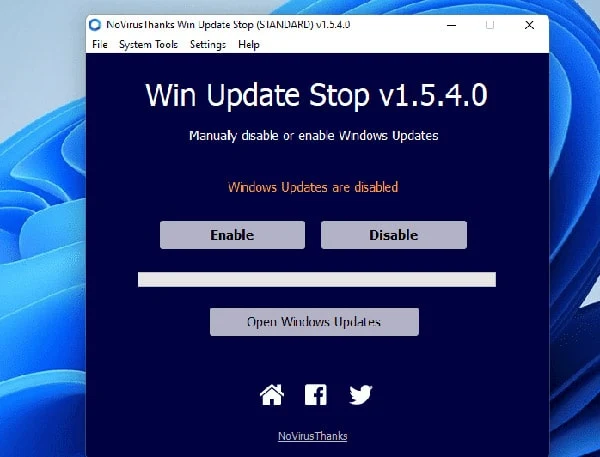
Aplikasi ini memungkinkan sobat kosngosan untuk menonaktifkan atau mengaktifkan Update Windows secara otomatis dengan sekali klik. Terkadang kamu mungkin ingin menghentikan Pembaruan Windows sehingga kamu dapat memilih kapan akan mengunduh dan menginstal Update Windows tersebut.
Seperti yang kita ketahui, sebagai pengguna Windows, update ini memang sangat penting. Tapi juga terkadang membuat beberapa ketidakcocokan, menghabiskan kuota dan bisa menimbulkan masalah dengan Sistem Operasi dan aplikasi yang diinstal.
Nah untuk mengatur kapan seharusnya update ini berjalan, kamu bisa memblokir Update Windows dan mengaktifkannya kembali saat kamu menginginkannya kapan saja
Jadi kamu bisa memukan Kapan Windows Harus Memperbarui. Jika kamu ingin menonaktifkan atau menghentikan Pembaruan Windows otomatis, kamu dapat menggunakan utilitas pintar ini.
Tidak ada opsi bawaan untuk menonaktifkan Pembaruan Windows otomatis secara permanen melalui Kontrol Panel atau Aplikasi Pengaturan di Windows, dan secara default Windows secara otomatis menginstal pembaruan apa pun yang ditemukan.
Dengan aplikasi sederhana ini, maka kamu dapat menonaktifkan secara permanen pembaruan Windows dan aktifkan kembali Pembaruan Windows saat kamu mau.
Tapi kekurangan dari aplikasi ini yang harus kamu ketahui adalah, bahwa beberapa bulan mereka memberikan masa trial, dan jika masa trial habis, kalian wajib membayar lisensi nya untuk per tahun.
Kamu bisa download aplikasi ini di situs ini (Download WinUpdateStop)
Windows Update Blocker

Aplikasi yang bernama "Windows Update Blocker" ini memungkinkan sobat koꜱngosan untuk memiliki kontrol penuh atas pembaruan Windows yang biasanya dilakukan secara otomatis.
Software ini berguna karena Windows tidak menawarkan opsi untuk mematikan Pembaruan Windows di dalam panel kontrol atau aplikasi pengaturan di Windows 10 dan windows 11
Seperti yang kita ketahui, kamu dapat mengubah setting pembaruan dengan melakukan beberapa langkah teknis, tetapi jika kamu tidak ingin mengambil pengaturan yang ribet, dan ingin menonaktifkan windows update secara permanen dengan cara yang lebih simple, maka aplikasi ini adalah solusinya
Tool ini memungkinkan pengguna Windows untuk memeriksa manual dan kemudian memperbarui atau tidak memperbaharui update sesuka hati kalian. Ini adalah cara paling nyaman untuk menerima semua pembaruan penting pada perangkat windows yang kita miliki.
Windows Update Blocker adalah aplikasi yang berperan sebagai alternatif untuk membuka pengelola Layanan Update secara manual.
Dan jika kalian ingin menerima pembaruan, kamu harus mengaktifkan kembali layanan pada aplikasi ini. Dengan alat yang mudah dinavigasi ini, semuanya dilakukan dalam satu klik saja. Dan kelebihan dari aplikasi ini adalah gratis dan tidak berbayar.
Kamu bisa unduh aplikasi ini disini (Download Windows Update Blocker)
Cara Mematikan Windows Update secara Manual
Tutorial ini berisi instruksi terperinci untuk mematikan pembaruan Windows 10 atau Windows 11 secara permanen.
Seperti yang mungkin sudah sobat kosngosan ketahui, di Windows memang tidak dapat mencegah pengunduhan dan penginstalan Update secara manual
Jadi kita bisa mengakalinya dengan melakukan beberapa langkah, untuk menonaktifkan layanan dan notifikasi Pembaruan Windows, karena Windows secara default memang menyembunyikan pengaturan ini.
Berikut step by step nya bisa kamu tonton lewat video dibawah ini :
Mengubah Permissions pada file Windows Update
Langkah 1 :
Buka file explorer pada windows mu, kemudian pergi ke folder "C:\Windows\System32\" atau kamu bisa copy direktori nya kemudian search di kotak pencarian di file explorer
Langkah 2 :
Cari file yang bernama "wuaueng.dll" pada folder "System32" kemudian klik kanan file tersebut, pilih properties, kemudian pilih Security tab dan click Advanced.
Langkah 3 :
Klik Change Owner, kemudian tuliskan nama akun Perangkatmu (sesuaikan dengan nama akun di windows mu) (kalau namanya "Admin" maka ketik Admin), atau ketik "Administrators" dan klik OK
Langkah 4 :
Kemudian, Klik Apply dan OK pada 'Windows Security' pesan informasi yang tertera. Klik OK dua kali hingga pop up berakhir.
Langkah 5 :
Kemudian buka kembali Properties pada file "wuaueng.dll" tersebut, dan pergi kembali ke Security tab > Advanced.
Langkah 6 :
Sekarang, kamu akan diperlihatkan pada beberapa akun, Pilih akun tersebut dan hapus satu persatu, hingga semua user terhapus dari list
Langkah 7 :
Kemudian, klik Done, klik OK dan click YES (dua kali) dan klik OK lagi, untuk menutup jendela 'Properties'
Langkah 8 :
Lakukan langkah yang sama dimulai dari langkah 1 sampai 7, untuk file yang bernama "wuauclt.exe". Setelah itu restart perangkat mu
Langkah 9 :
Mulai sekarang, setiap kali sobat koꜱngosan membuka jendela Update Windows, kamu akan melihat jendela layar kosong (tanpa opsi apa pun), atau kamu akan menerima pesan kesalahan berikut:
"There were problems installing some updates, but we'll try again later. If you keep seeing this and want to search the web or contact support for information, this may help: Error 0x80080005".
Tapi jangan khawatir, karena sebenarnya windows sudah tidak bisa lagi di update selamanya. hehehehe
Kesimpulan
Demikian beberapa cara untuk mematikan update Windows 10 dan windows 11 dengan mudah sesuai kebutuhan kalian ya.
Semoga sebagai pengguna, kita bisa terbebas dari gangguan update yang bisa menyita waktu karena proses loading yang cukup lama ketika membuka atau mematikan perangkat kita
Jangan lupa untuk klik tombol share, bagikan url artikel ini ke sosial media kalian, supaya teman teman yang lain juga bisa mendapatkan informasi penting ini.
Sebagai bentuk dukungan juga buat kami dalam mengembangkan blog ini kedepannya. Bookmart halamannya, dan sampai jumpa pada kesempatan selanjutnya!
